HitPaw ビデオ コンバーター: 2025 年のベスト Mac ビデオ コンバーター
公開: 2024-12-30私たちのほとんどは、ビデオをさまざまな形式に変換するために無料のオンラインビデオ変換ツールに依存しています。ただし、ビデオはサイズが大きいことが多く、多くのオンライン コンバーターではファイルのアップロード サイズが制限されています。ファイルのアップロードとダウンロードにはインターネット接続が必要です。さらに、ビデオを保存するものはほとんどないため、機密性の高いビデオを変換し、サードパーティ製ツールの信頼性に依存している場合、プライバシーの悪夢となる可能性があります。
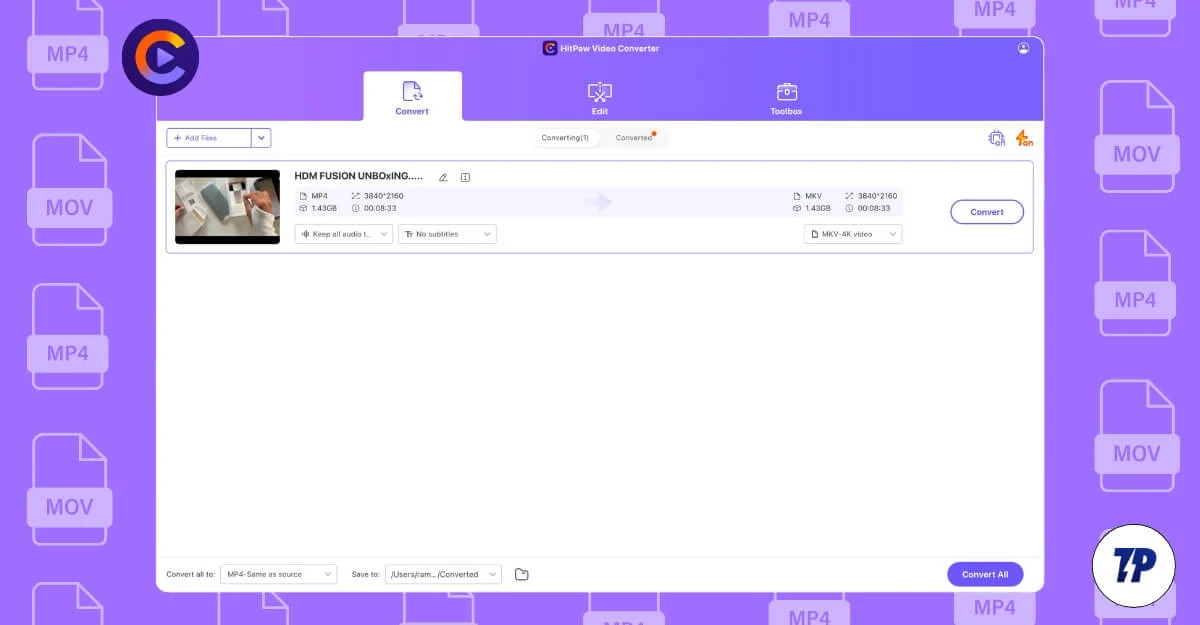
私はこれらのオンラインビデオ変換ツールに完全に反対しているわけではありませんが、限られたファイル変換によく使用しており、これらはカジュアルユーザーにとって素晴らしいオプションです。
ただし、完全なビデオ変換管理ツールが必要で、ビデオ ファイルを変換して大規模なファイル セットをアップロードすることが多く、より高速な変換とプライバシーの確保を好むとします。その場合、オンラインビデオ変換ツールは最適ではない可能性があります。専用のビデオ変換ソフトウェアを使用すると、ファイルのアップロードに制限がなく、一般にオンライン ツールよりも高速で、プライバシーを強化しながらさまざまな形式をローカルで簡単に変換できます。
いくつかテストした結果、HitPaw Video Converter が、幅広いフォーマットのサポート、使いやすい機能、他のオンラインよりも速くビデオ ファイルを変換できる完全なプレミアム ビデオ コンバータ ツールを求める人にとって最適であることがわかりました。ツールをデバイス上でローカルに実行します。
プレミアムツールであり、使用するにはサブスクリプションが必要であるなどの欠点もありますが、GPUアクセラレーションによる高速変換、さまざまなプラットフォームからのビデオの直接ダウンロード、および初心者でも使いやすいという点で際立っています。変換ツールに精通している。これらすべての機能を備えた HitPaw は、ビデオを変換する際の次の相棒になる可能性があります。ただし、このツールを検討すべきではない理由を詳しく見てみましょう。
目次
1000以上のビデオ変換フォーマットをサポート
HitPaw が最良の選択肢である最大の理由の 1 つは、その広範なフォーマットのサポートです。 HitPaw は、MP4 や MKV などの一般的な形式だけでなく、WMV、MPEG-1、MPEG-2、VOB などの従来の形式を含む 1000 以上のビデオ変換形式をサポートしています。
別の形式でビデオ ファイルをインポートする場合でも、HitPaw はビデオの品質を変えることなく、最大 8K の品質でインポートおよびエクスポートをサポートします。すべてはインターネット接続なしでデバイス上でローカルに行われるため、アップロードとダウンロードの速度は両方とも高速です。たとえば、4 GB のビデオ ファイルを含む MP4 ファイルを HitPaw ビデオ コンバーターにアップロードしましたが、ファイルのアップロードには 10 秒弱かかりました。
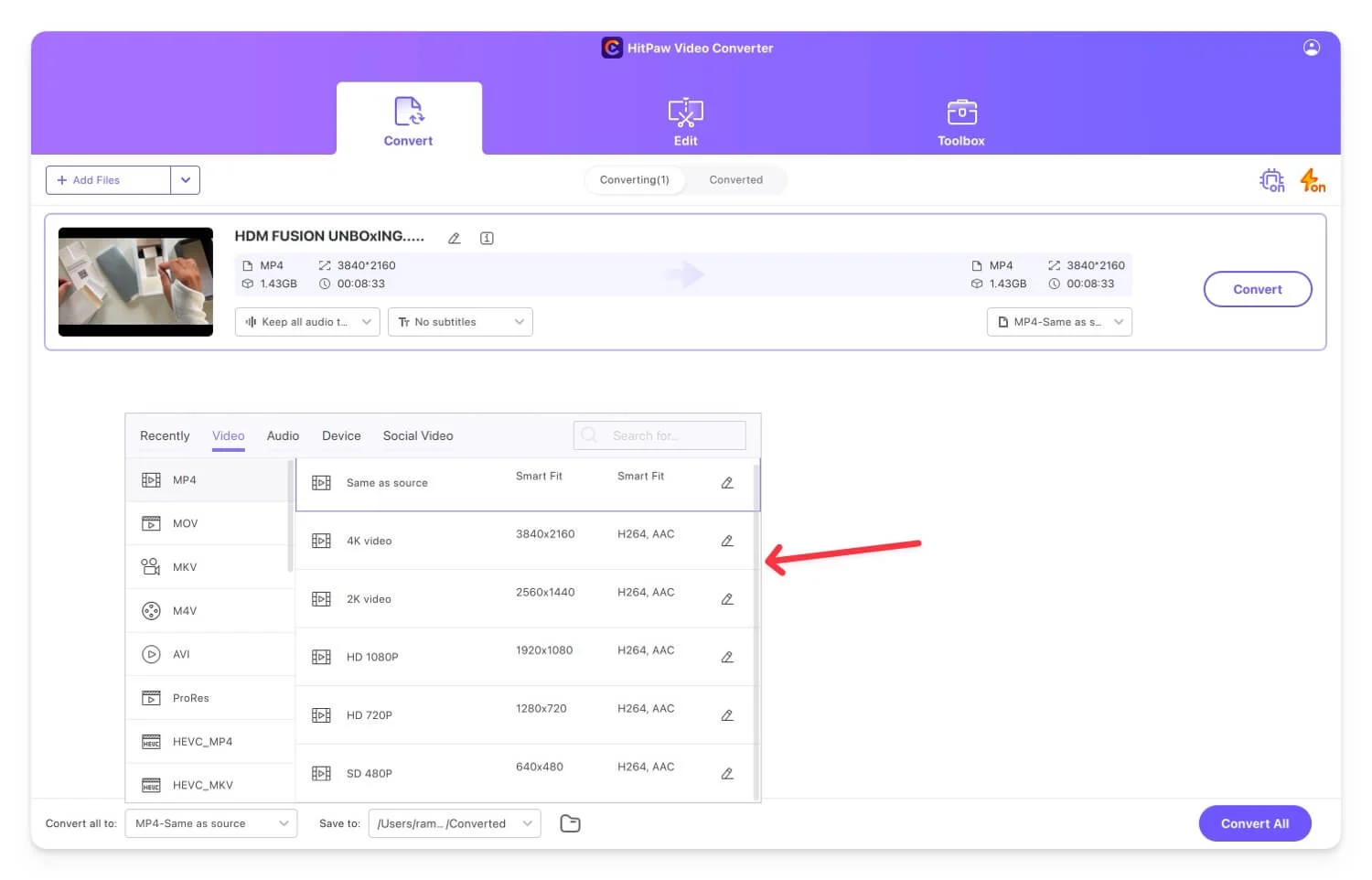
ビデオ変換に使用できるだけでなく、ビデオからオーディオを抽出し、オーディオを別の形式に変換することもできます。 Mac は、MP3、AAC などを含むさまざまな形式をサポートしています。 FLAC などのロスレス形式も含まれています。さらに、古いバージョンのビデオ形式を使用している場合は、WMA、WAV、AAC、AMR などのサポートを含む従来のオーディオ形式もサポートされます。
ビデオを変換するには、このビデオを使用するデバイスに応じて、ソーシャル メディアやデバイス形式などの形式を選択できます。これらには、iPhone、MacBook、ラップトップ、その他多くのオプションが含まれます。これらはすべてプリセット オプションであるため、ビデオ解像度などの各パラメータを手動で編集する必要はありません。これらのファイルはすべて自動的に設定されるため、外出先でもビデオ ファイルを任意の形式に即座に変換できます。ビデオが変換されたら、ソフトウェアから直接ダウンロードしたり、さまざまな形式に変換したりできます。
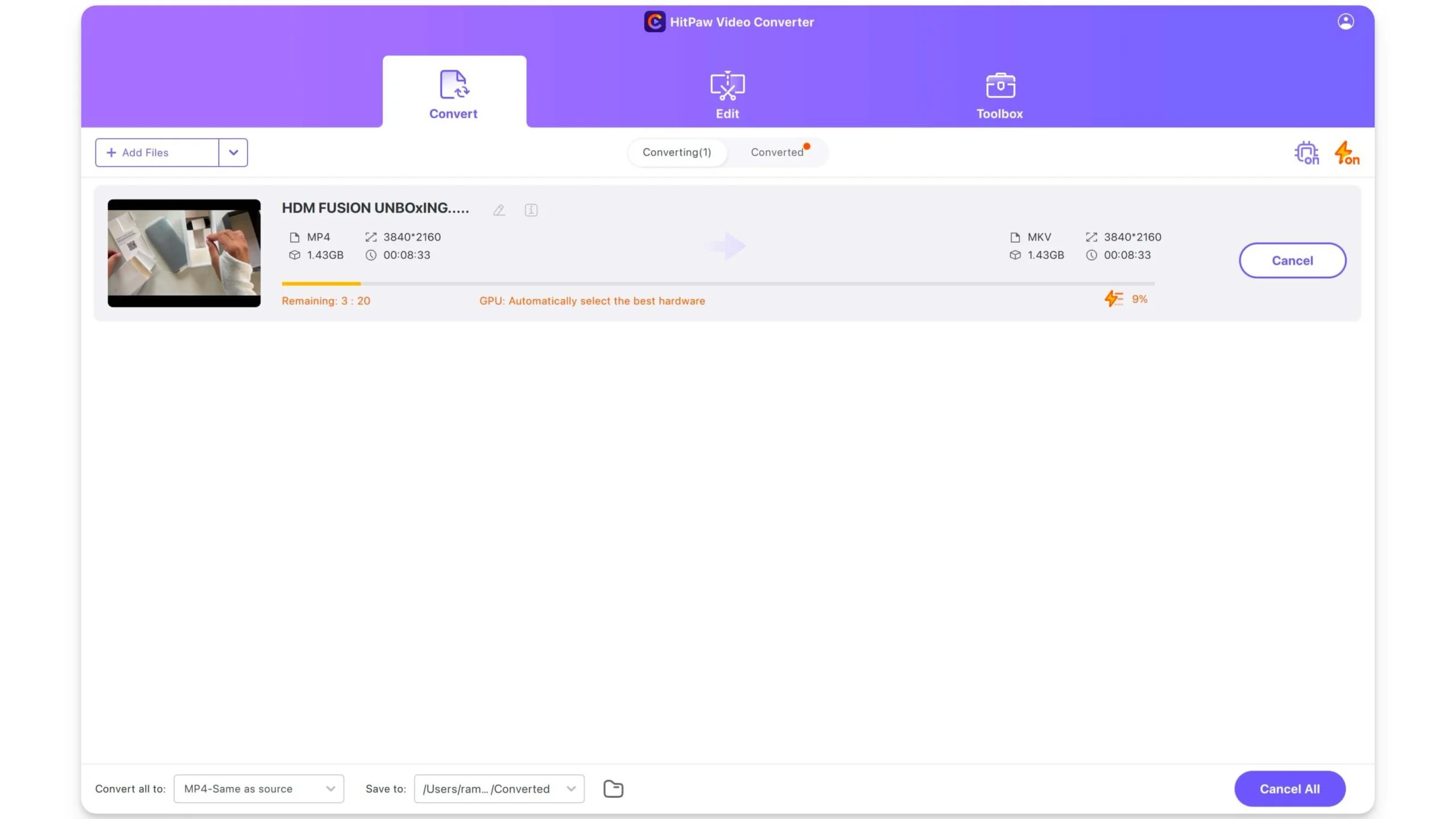
これに加えて、プリセットビデオコンバータパラメータを編集および変更することもできます。 MP4 ファイルを MKV 形式に変換する場合は、ファイルを選択して解像度を編集したり、各パラメーターをサブ編集したりできます。たとえば、MP4 ファイルを 2K 解像度の MKV に変換するとします。その場合、エンコーダー、フレーム レート、解像度、さらにはオーディオ エンコーダーを変更することで、この解像度をさらにカスタマイズできます。
さらに、高品質オプションを使用して同じ解像度内のビデオ品質を向上させたり、同じオプションを使用して低品質に下げることができます。全体として、デバイス上のファイル変換を完全に高度に制御できます。
これに加えて、バッチ処理もサポートしています。複数のファイルを一度に複数の形式に変換できますが、これは通常、ほとんどのオンライン ツールでは見つかりません。
非常に高速でデバイス上でローカルに実行
ファイルのアップロード、処理、ダウンロードにインターネット接続が必要なオンライン ビデオ コンバータ ツールとは異なり、アップロード ファイルの最大サイズが制限されることがよくあります。 HitPaw ビデオ コンバーターはデバイス上でローカルに実行されます。
ローカルで実行され、ファイル サイズの制限がないため、ビデオの処理と変換はデバイスのリソースに完全に依存します。このような理由から、HitPaw ビデオ変換は他のオンライン ツールよりも高速です。 8K 品質でテストしたビデオでも、アップロードから処理、ダウンロードに至るまで、HitPaw はテストした他のすべてのオンライン ツールやビデオ変換ツールを上回りました。
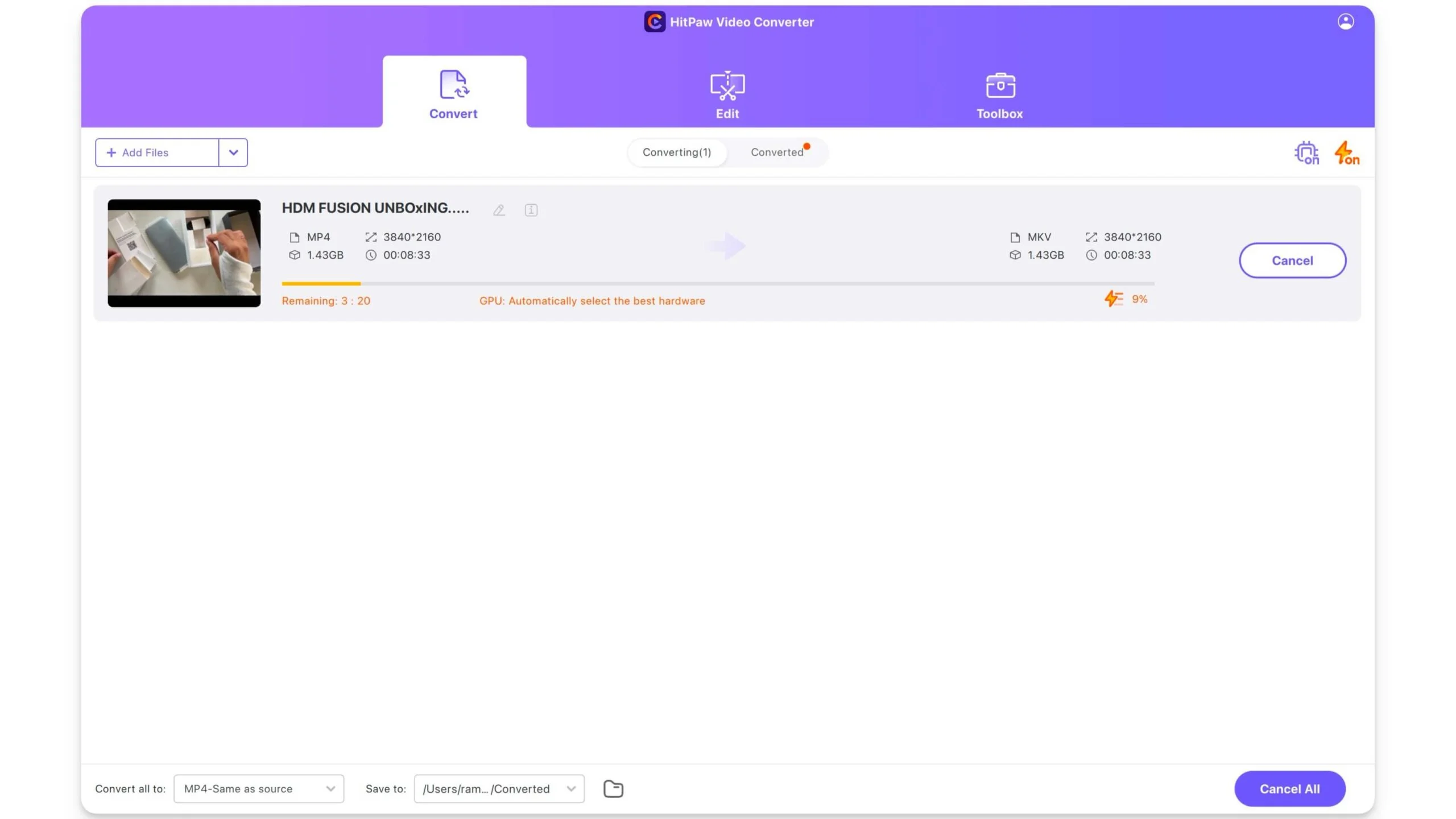
変換時間が短縮される理由は、GPU アクセラレーションです。 GPU アクセラレーションは、HitPaw が GPU を使用してファイルをローカルに変換するプロセスです。 GPU はビデオのコーディング、デコード、レンダリング、圧縮などのリソースを大量に消費するタスクに優れているため、これらのタスクを CPU から GPU にオフロードし、ビデオ ファイルの変換を高速化します。 HitPaw は、NVIDIA CUDA、AMD Accelerated Parallel Processing、Intel Quick Sync Video などのサポートを含む、ほとんどの GPU アクセラレーション テクノロジをサポートします。
さらに、Mac について話しているので、デフォルトで Apple Silicon プロセッサを搭載している場合でも、Mac での GPU アクセラレーションもサポートしています。 M1プロセッサを搭載したMacBook Airを使用しています。デフォルトでは、ハードウェア アクセラレーションが自動的に有効になるため、Mac でハードウェア アクセラレーションを使用しないソフトウェアを使用する場合と比べて、顕著な違いが生じます。
高速変換にもかかわらず、ファイルがどの形式に変換されても、元のビデオとオーディオの品質を大幅に維持するロスレス変換もサポートしています。たとえば、4K と 8K の両方の解像度のビデオでは、バッチ処理中も含めてファイルがより高速に処理されます。速度を気にせずに複数のファイルを並行して変換できます。
複数のビデオを頻繁に変換し、ローカルでより高速なオプションを探している場合、これが最適なツールになる可能性があります。ローカルで実行され、GPU ハードウェアを利用するソフトウェアであるため、速度、品質、さまざまなデバイスとの互換性を気にすることなく、ビデオを即座に他の形式に変換できます。全体として、速度に関しては、この Mac ビデオ変換ツールのパフォーマンスに本当に感心しています。
初心者でも使いやすいインターフェース
オンライン ツールとは異なり、広範な機能を備えた専用ソフトウェアは初心者にとって使いにくいのではないかと多くの人が考えています。ただし、HitPaw はそれらとは異なり、非常に最小限のインターフェイスを提供します。 HitPaw のユーザー インターフェイスは多くの機能を備えていますが、初心者にも使いやすいものになっています。あなたが専門家でなくても、オンラインビデオ変換ツールのシンプルなインターフェイスに慣れている人でも、HitPaw の操作は問題ありません。
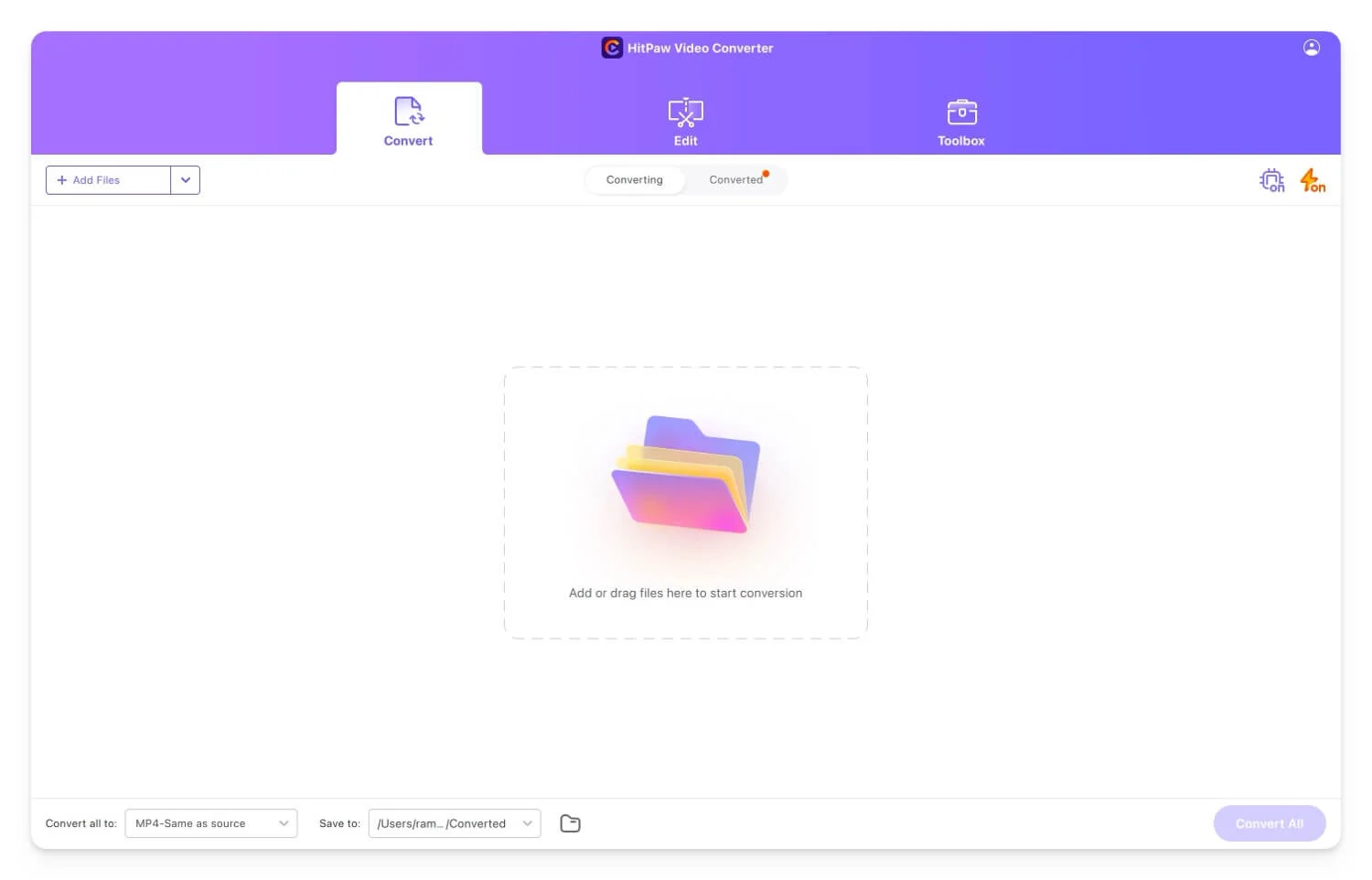
ソフトウェアの主な機能は、「変換」、「編集」、「ツールボックス」の 3 つのタブに分かれています。 [変換] タブでは、バッチ処理を含むすべてのファイルを変換できます。ファイルを簡単に追加して変換を開始できます。 [変換] タブはさらに、[変換中] と [変換済みファイル] の 2 つのセクションに分かれており、変換プロセス中のファイルと既に変換されたファイルを簡単に区別できます。
次のタブは編集オプションで、カット、クロップ、回転、画像フィルター、AI フェイスブラー、ボリュームと速度コントローラー、自動フレームなどの基本的なビデオ編集オプションが含まれています。これらはすべてビデオコンバーターの一部です。購読している場合は、これらすべての機能に無料でアクセスできます。これらのツールを使用すると、変換されたファイルを選択し、ビデオに軽微な編集を加えることができます。
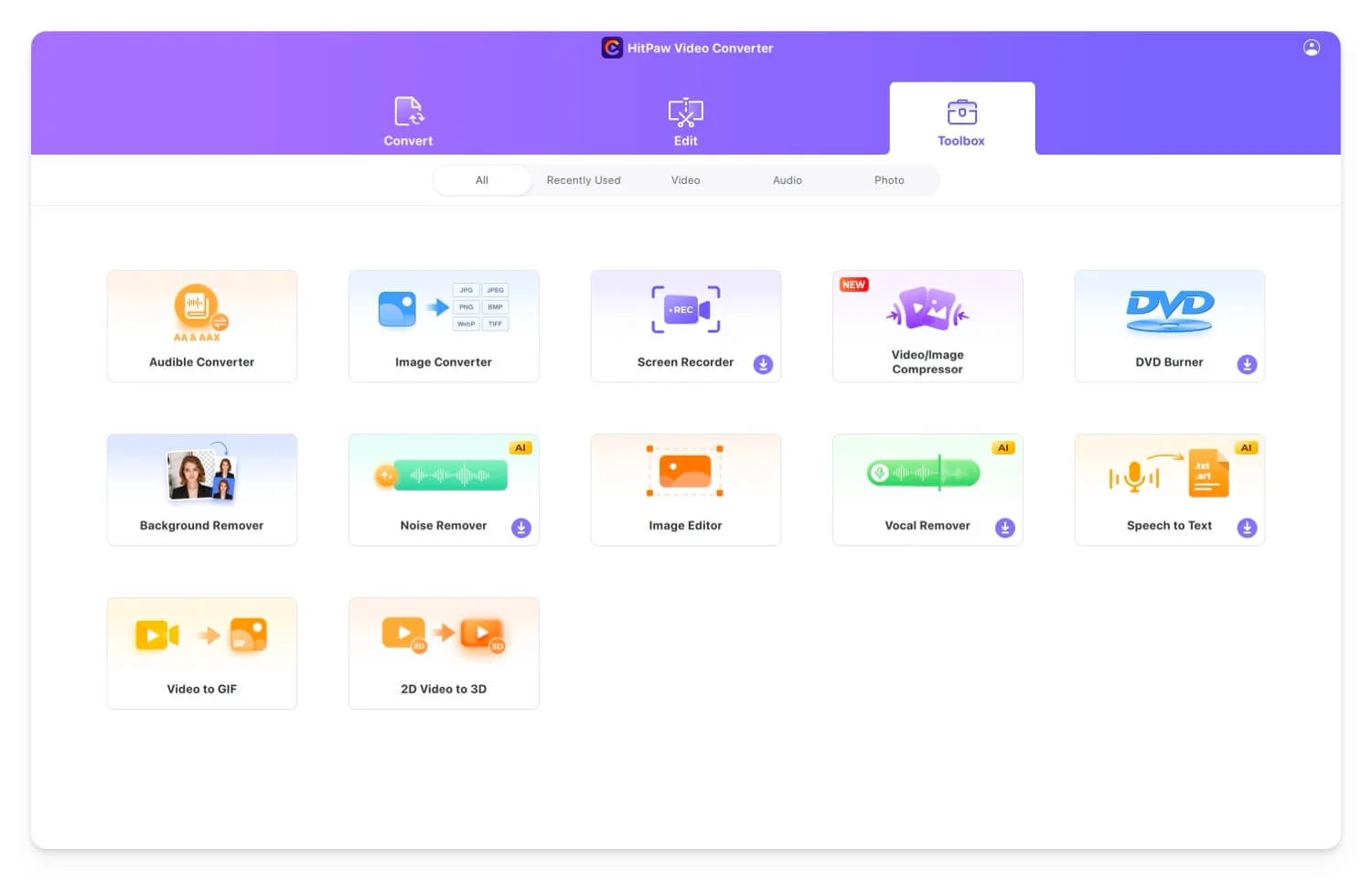
最後に、追加の便利な機能を含むツールボックスがあります。完全なビデオ ソリューションが必要な場合は、このタブが便利です。たとえば、画像コンバーター、ビデオと画像の圧縮機能、スクリーンレコーダー、ノイズ除去機能、背景除去機能、ビデオから GIF への変換機能、2D から 3D ビデオへの変換機能、さらに必要に応じて従来の DVD 書き込み機能などもあります。これらのカテゴリは、オプションをフィルタリングしやすいように、最近使用したセクション、ビデオ、オーディオ、写真などのさまざまなセクションにさらに細分化されています。
もう 1 つの便利な機能は、保存場所を簡単に調整できることです。この設定は通常、他のプラットフォームの設定メニューにあります。それでも、ここではメイン画面自体で便利に利用できるため、常に設定メニューに移動することなく、ファイルの編集や保存が簡単になります。
これらすべての包括的な機能とナビゲートしやすいインターフェイスを備えた HitPaw は、シンプルで使いやすいままです。
あると便利な追加ツール
場合によっては、ビデオのカット、クロップ、ボリュームの調整、透かしの追加、または再フレームが必要になる場合があります。ありがたいことに、HitPaw ビデオ変換ツールには、ビデオの変換とダウンロードに加えて、タスクごとに個別のソフトウェアを必要とせずにビデオを編集できる基本的なビデオ編集ツールも提供されています。
カット、クロップ、フィルターの適用、顔のぼかしの追加、透かしの追加、音量の調整、速度の変更、および自動リフレーム機能 (最近追加された) の使用をすべて 1 か所で行うことができ、これらの機能を使用するための別のソフトウェアは必要ありません。さらに、インターネット接続を必要としない AI 搭載ツールを含め、これらすべての機能はオフラインで動作できます。
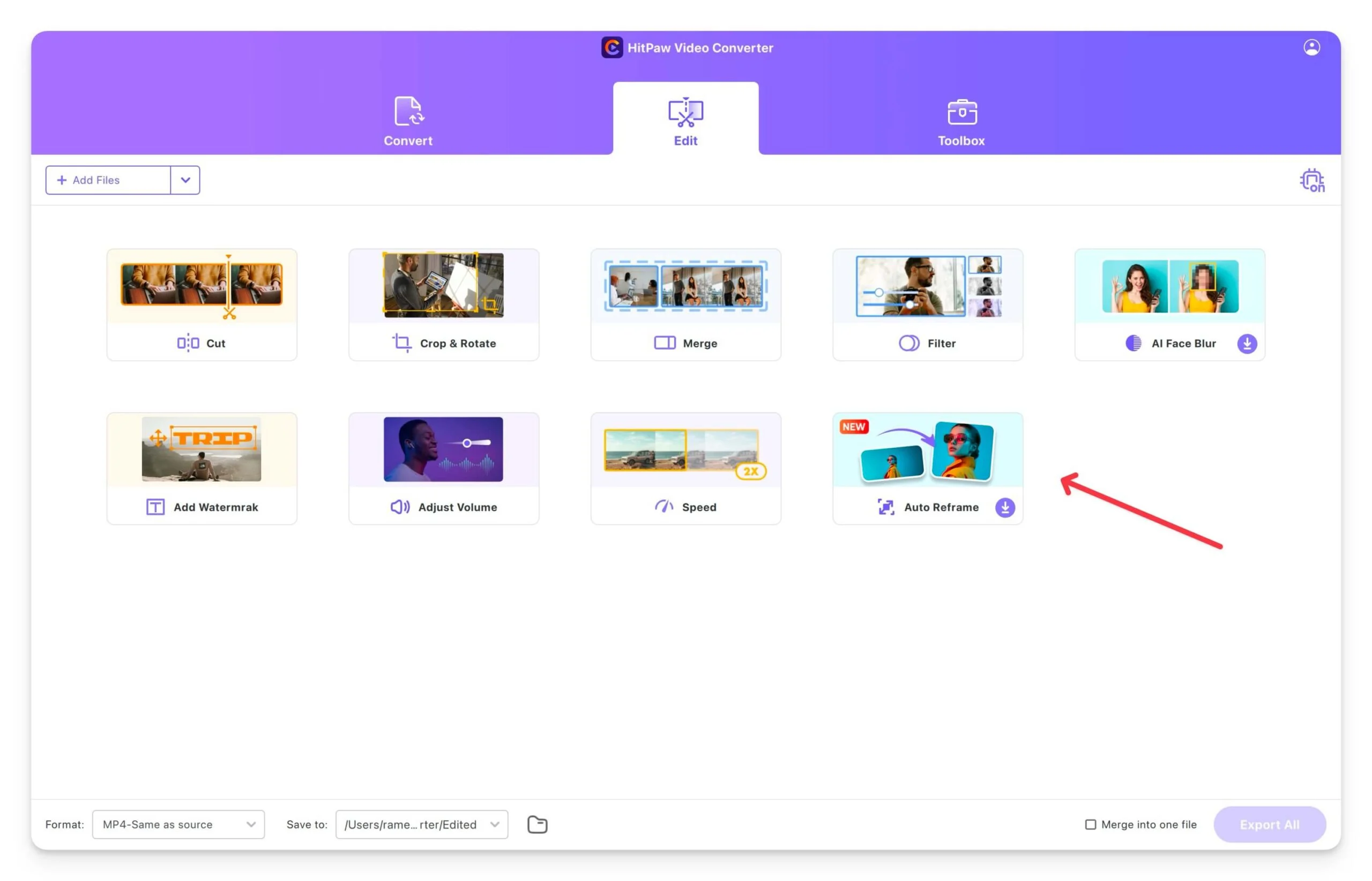

これに加えて、いくつかの便利なビデオ機能を備えたツールボックス セクションもあります。たとえば、ビデオから画像を抽出できる画像コンバーターと画像抽出機能があります。すぐにさまざまな形式に変換できます。
ビデオと画像の圧縮機能もあり、ソフトウェアを終了せずに変換されたビデオと画像を圧縮できます。また、背景除去機能、ビデオから GIF への変換、ビデオから 3D ビデオへの変換、オーディオ抽出、およびオーディオからのバックグラウンド ノイズ除去機能も含まれています。
さらに、画像を編集するツールやビデオからボーカルを直接削除するボーカルリムーバーもあります。最後に、音声ファイルをテキストなどに変換したい場合に備えて、音声からテキストへのコンバーターが含まれています。
これらすべてのツールを Mac ビデオ コンバーターと組み合わせると、すべてのビデオ関連タスクに対応する包括的で高度なツールを探している人にとって、完全なソリューションになります。ビデオを変換する場合でも、多くの形式がサポートされており、各形式を柔軟に編集できるため、このソフトウェアは非常に便利です。これに加えて、特定のニーズに合わせてビデオを編集したり、さまざまなツールを使用したりできます。
幅広い形式のサポートと各形式を編集する柔軟性、高速変換、スピードと便利さ、ビデオ変換を含むすべての機能をデバイス上でローカルに実行できることは、プライバシーの向上とともに購入する理由になるかもしれません。プライバシーが強化され、データはデバイス上に残り、オンラインで共有されることはありません。 HitPaw ビデオコンバーターを購入する前に考慮すべき理由がいくつかあります。
柔軟なサブスクリプション
HitPaw は有料ソフトウェアであるため、すべての機能を使用するにはプレミアム サブスクリプションが必要です。制限付きの無料試用版が提供されていますが、これらすべての機能にアクセスするにはプレミアム サブスクリプションを選択する必要があります。 HitPaw は、通常のユーザー向けに 2 つの異なる料金プランを提供しています。
標準プランが付属しており、毎月、毎年、または 1 回限りの購入で生涯アクセスすることができます。月額サブスクリプションの料金は月額約 20 ドル、年間サブスクリプションの料金は月額約 40 ドル、1 回限りの購入で永久アクセスの場合は約 80 ドルです。標準プランには、制限なしのビデオとオーディオの変換、基本的な編集とダウンロードを含む、すべての基本機能が含まれています。
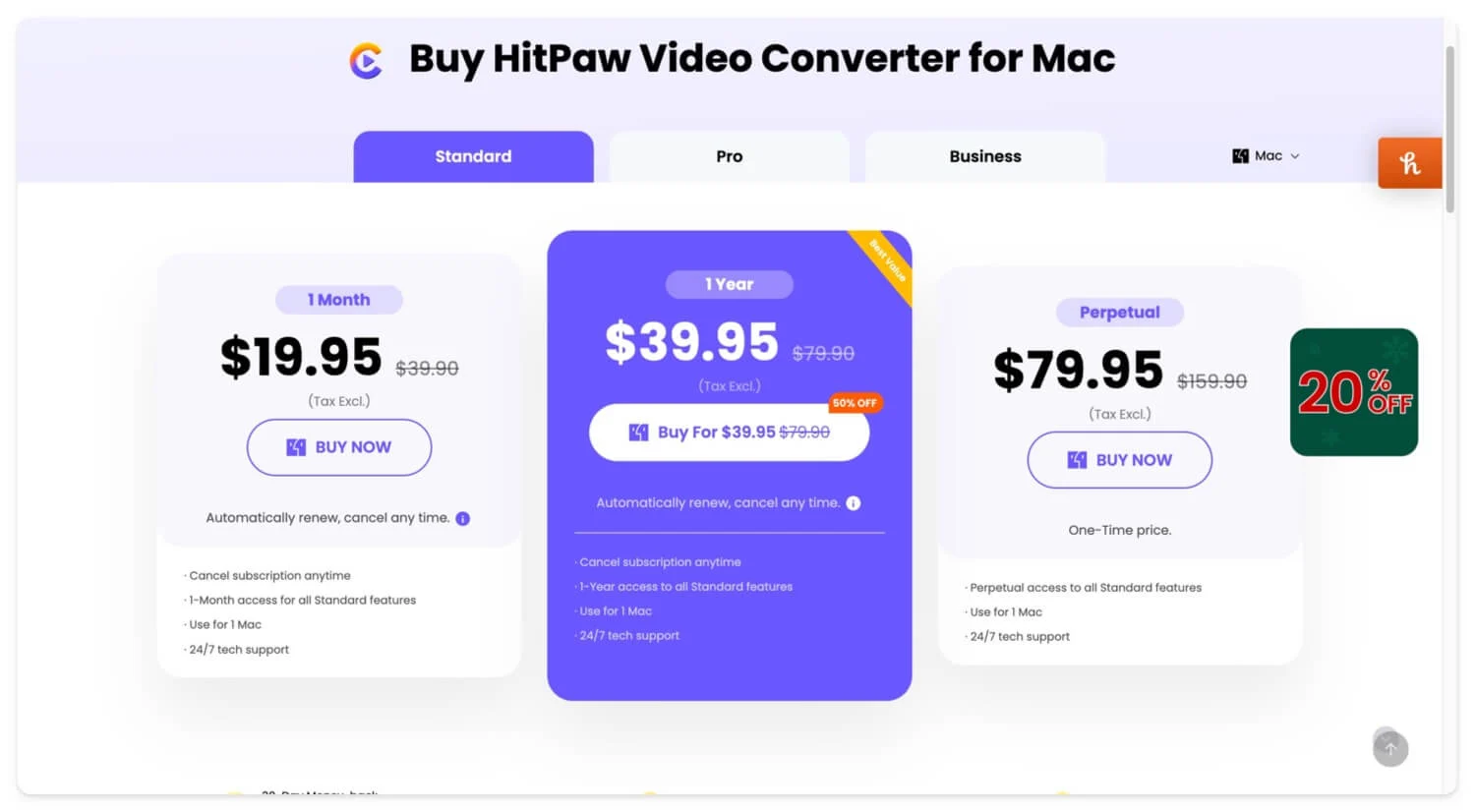
基本的なビデオ編集ツールには、ストリーミング、トリミング、透かしの追加、フィルターの適用、再生速度の調整が含まれますが、すべての AI 機能はプロ プランに限定されます。また、複雑な画像の画像形式圧縮につながる画像圧縮や、ブランド ロゴの入った透かし画像を使用する透かし機能も含まれています。
次に、月額約 29.95 ドルの月額サブスクリプション、年間 54.95 ドルを超える年間サブスクリプション、およびこのプランを選択した場合の生涯アクセスのための約 100 ドルの永久永久ライセンスのプロ プランも付属しています。
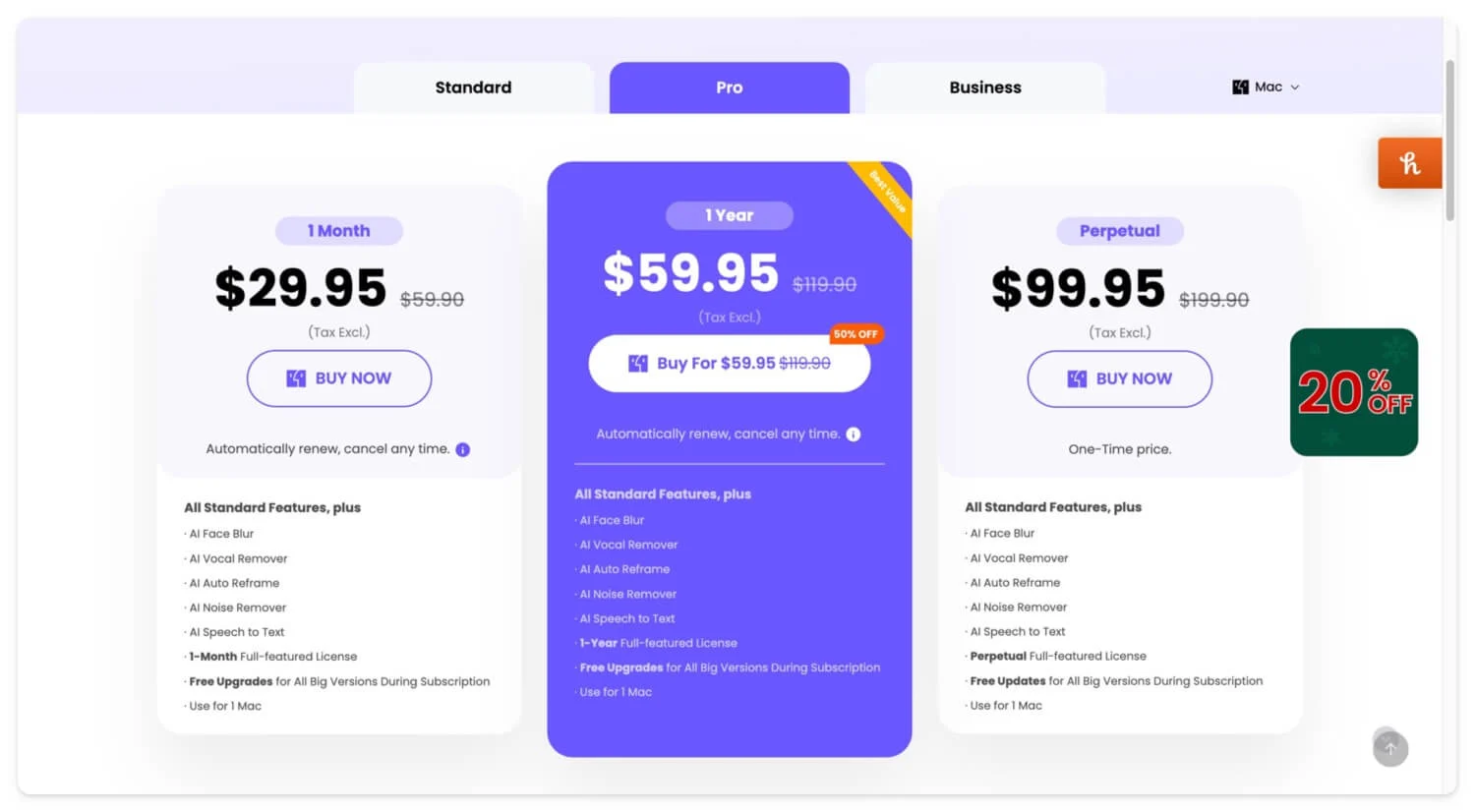
基本的な編集や機能などの標準機能に加えて、もう 1 つのビデオ エンハンサー、AI ビデオ リフレーミング、ビデオ、その他すべての項目を含む、より高度な AI ツールへのアクセスも提供します。ビジネスを経営している場合は、大規模組織向けのカスタム料金プランがありますが、覚えておくべきことの 1 つは、各プランは 1 台の Mac にのみ関連付けられており、複数のデバイスで同じソフトウェアを使用することはできないということです。
全体として、複数の便利なツールと高速な速度を備えたビデオ変換ツールを探している場合は、HitPaw が最良の選択肢です。これは、HitPaw と他の人気のあるビデオ変換ツールを比較した表で、どちらが最適かを判断するのに役立ちます。
特徴 | HitPaw ビデオコンバーター | ワンダーシェア ユニコンバータ | Movavi ビデオ コンバーター | あらゆるビデオコンバーター |
|---|---|---|---|---|
無料版 | はい (限定的) | はい (限定的) | いいえ | はい (限定的) |
サポートされている形式 | 1,000以上 | 1,000以上 | 180+ | 100+ |
GPU アクセラレーション | はい | はい | はい | はい |
バッチ変換 | はい | はい | はい | はい |
編集機能 | 基本 | 高度な | 基本 | 基本 |
使いやすさ | 簡単 | 適度 | 簡単 | 簡単 |
高度なツール | AI ツール、ノイズ除去など | 画面録画、AIツール | 限定 | 限定 |
で利用可能 | Mac、Windows | Mac、Windows | Mac、Windows | Mac、Windows |
カスタマーサポート | 年中無休のサポート | 優先サポート | 標準サポート | 標準サポート |
価格(年間) | 19ドル(標準)/月、59.95ドル(プロプラン)/年 | $59.95/年 | $54.95/年 | $49.95/年 |
HitPaw ビデオコンバーターは価値がありますか?
全体として、1000 以上のビデオ変換フォーマットをサポートしているため、GPU アクセラレーションによる高速変換は便利なツールです。使いやすいインターフェイスとプライバシーを重視したオフライン機能により、HitPaw は優れた選択肢になります。動画ファイル変換を頻繁に行う場合、HitPaw は価値のある投資となります。 HitPaw は Windows と Mac の両方で利用できます。サブスクリプションを選択する前に、機能が制限された無料トライアルを試すことができます。時々ビデオを変換したい場合は、HitPaw が無料のオンラインビデオコンバータも提供しています。
HitPaw ビデオコンバーターをダウンロード
